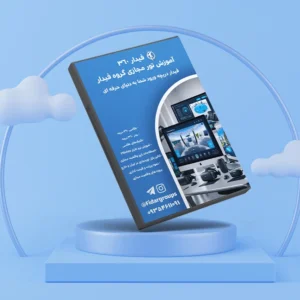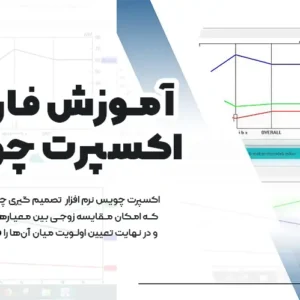اتصال جدول اکسل به لایه در نرمافزار ArcGIS Pro
زمان مورد نیاز برای مطالعه : 3 دقیقه
روش Add Join برای اتصال فایل اکسل به شیپفایل در نرمافزار ArcGIS Pro
در این وبلاگ با روش اضافه کردن لایه اکسل به محیط نرمافزار آرکجیآیاس پرو آشنا می شویم بهطوریکه پس از آن بتوانیم به سادگی فایلهای اکسل را با رعایت شروط زیر به لایه موجود در نرمافزار اتصال دهیم.
پیش از اتصال فایل اکسل به لایه شیپفایل در نرمافزار ArcGIS Pro باید به نکات زیر توجه کرد:
- در فراخوانی فایلهای اکسل در این نرمافزار همچون ArcGIS نیاز به خروجی 97-2003 نبوده و به آسانی میتوان بدون تغییر فرمت فایلهای اکسل را در این نرمافزار فراخوانی کرد.
- وجود یک فیلد مشترک میان فایل اکسل و جدول اطلاعات توصیفی الزامی است.
- ردیف اول فایل اکسل باید نام فیلدها با حروف انگلیسی بوده و از ایجاد ردیفهای اضافی خودداری شود.
- هیچیک از سلولهای موجود در فایل اکسل نباید به صورت merge شده باشند.
- از ایجاد کاراکتر در سلولهای فایل اکسل خودداری شود.
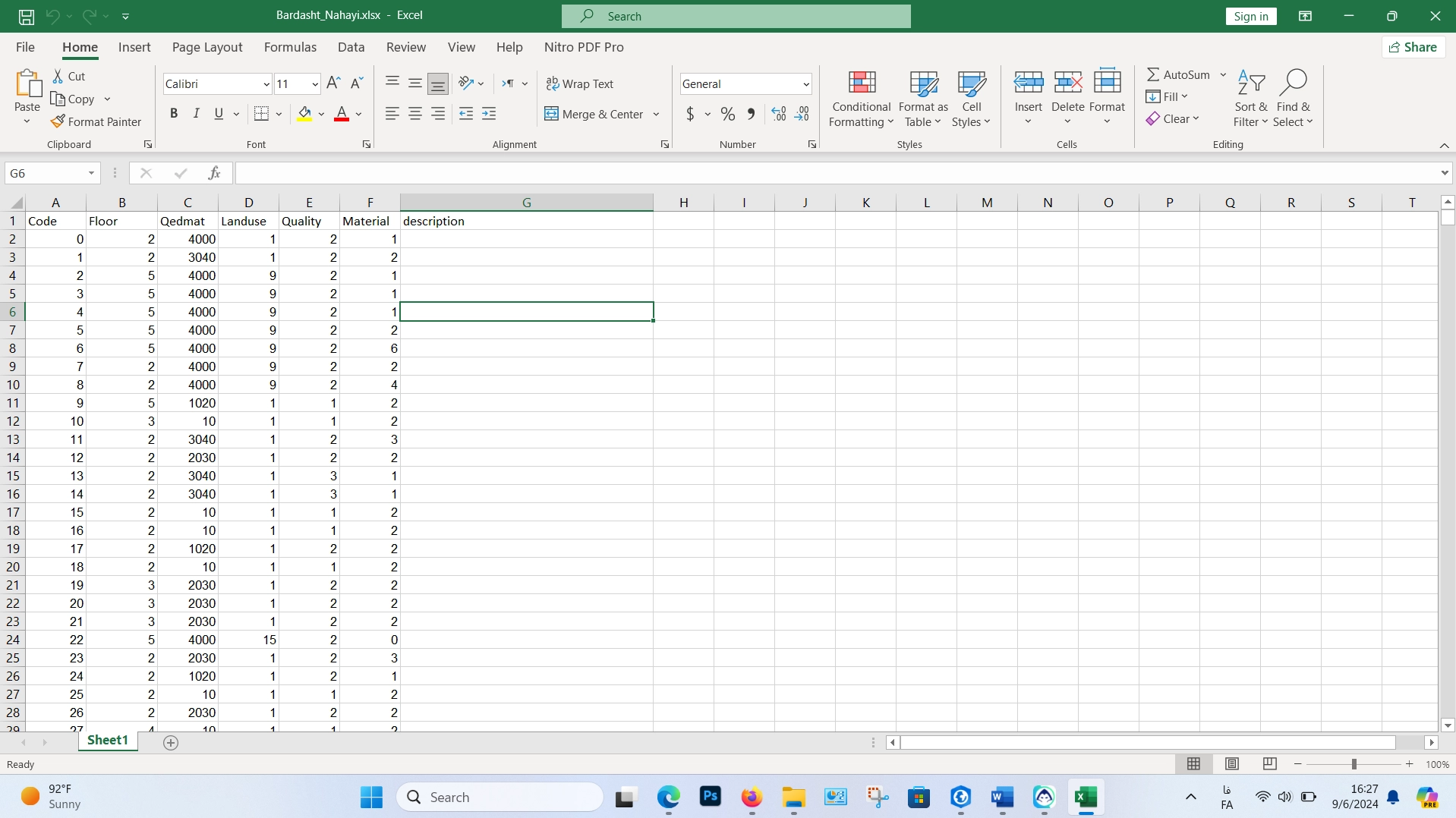
روش اتصال فایل اکسل به لایه با فرمت شیپفایل در آرکجیآیاس پرو
در ابتدا فایل اکسل را از سربرگ Map و قسمت Add data وارد محیط نرمافزار میکنیم.
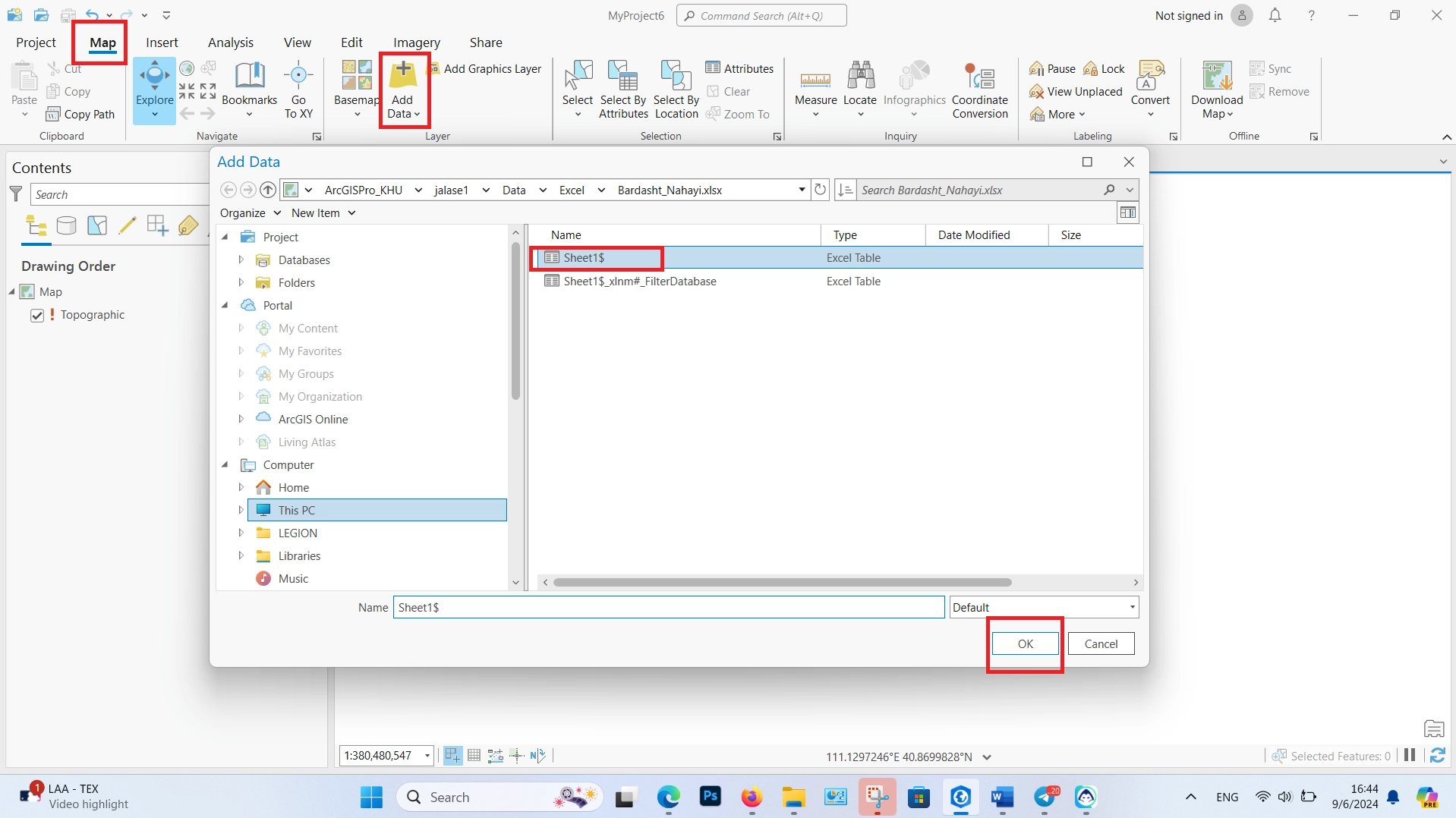
روی لایه شیپفایل که قصد اتصال و جوینکردن فایل اکسل به آنرا داریم کلیک راست کرده و Join and relate و سپس Add Join را انتخاب میکنیم.
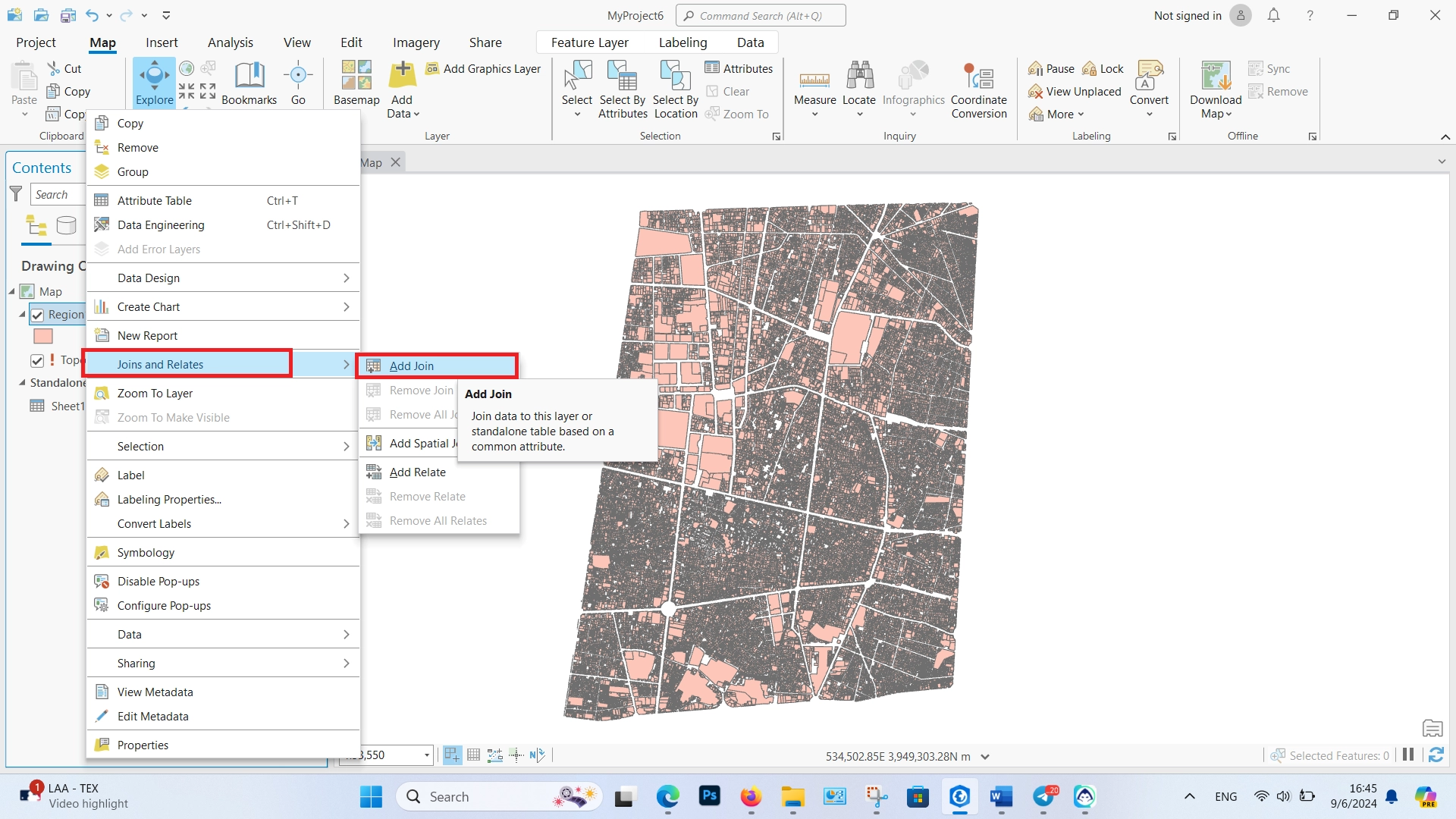
در قسمت شماره 1 لایهای که قصد اتصال فایل اکسل به آنرا داریم وارد میشود.
در قسمت شماره 2، فیلد مشترک در لایه معرفی میشود.
در قسمت شماره 3، جدول اکسل که در مرحله اول وارد محیط نرمافزار کردیم را وارد میکنیم.
در قسمت شماره 4، فیلد مشترک موجود در فایل اکسل را وارد میکنیم.
وجود فیلد با محتوای مشترک بین لایه و فایل اکسل از شروط مهم اتصال است. یکسان بودن نام فیلد مشترک در فایل اکسل و لایه دارای اهمیت نمیباشد.
با انتخاب گزینه Validate Join اشتراک میان فیلدها و اتصال را بررسی و چک میکنیم و درصورت عدم وجود خطا روی Ok کلیک میکنیم.
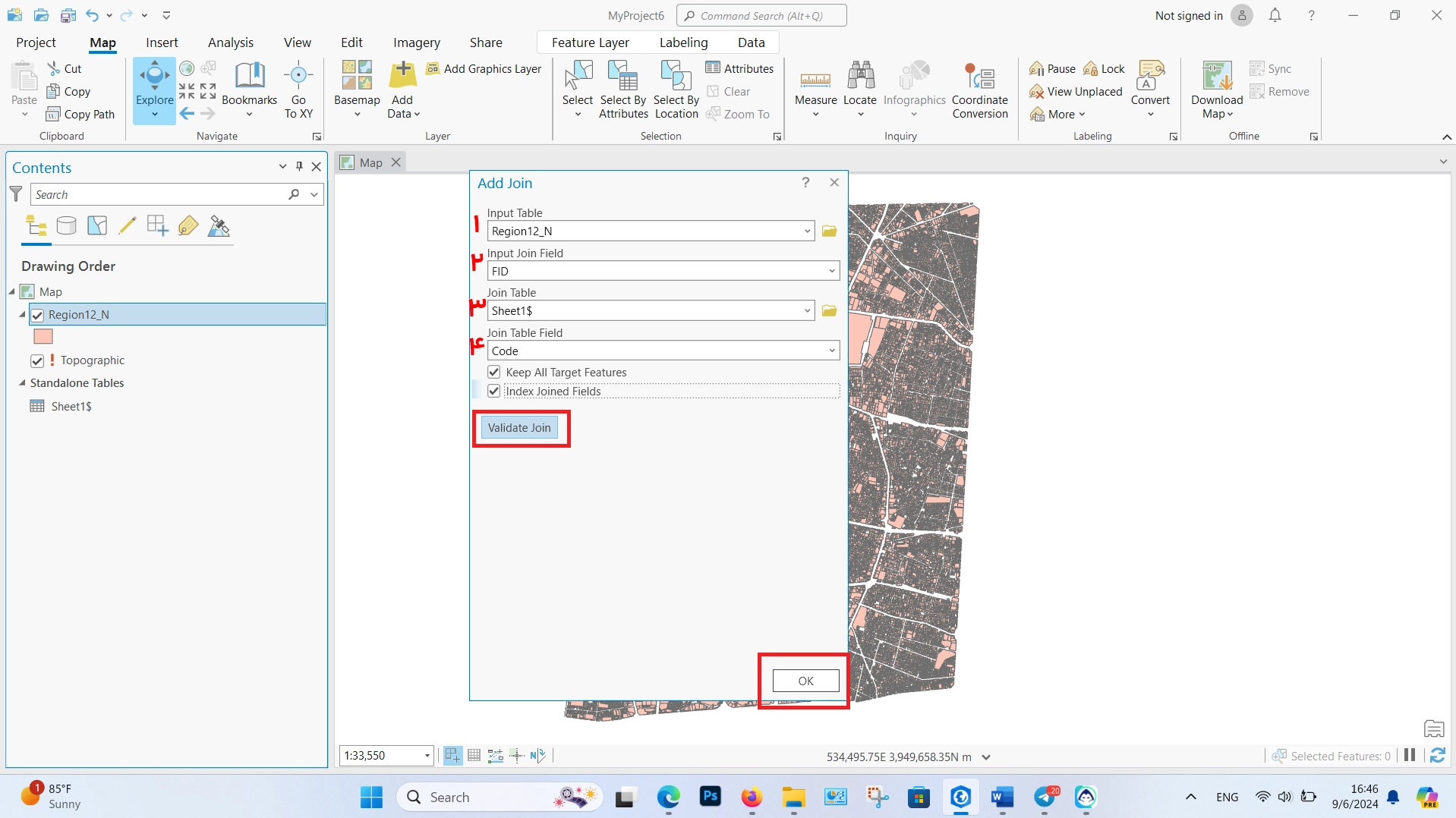
پس از اتصال روی لایه کلیک راست کرده و با انتخاب Attribute Table جدول اطلاعات توصیفی را باز میکنیم.
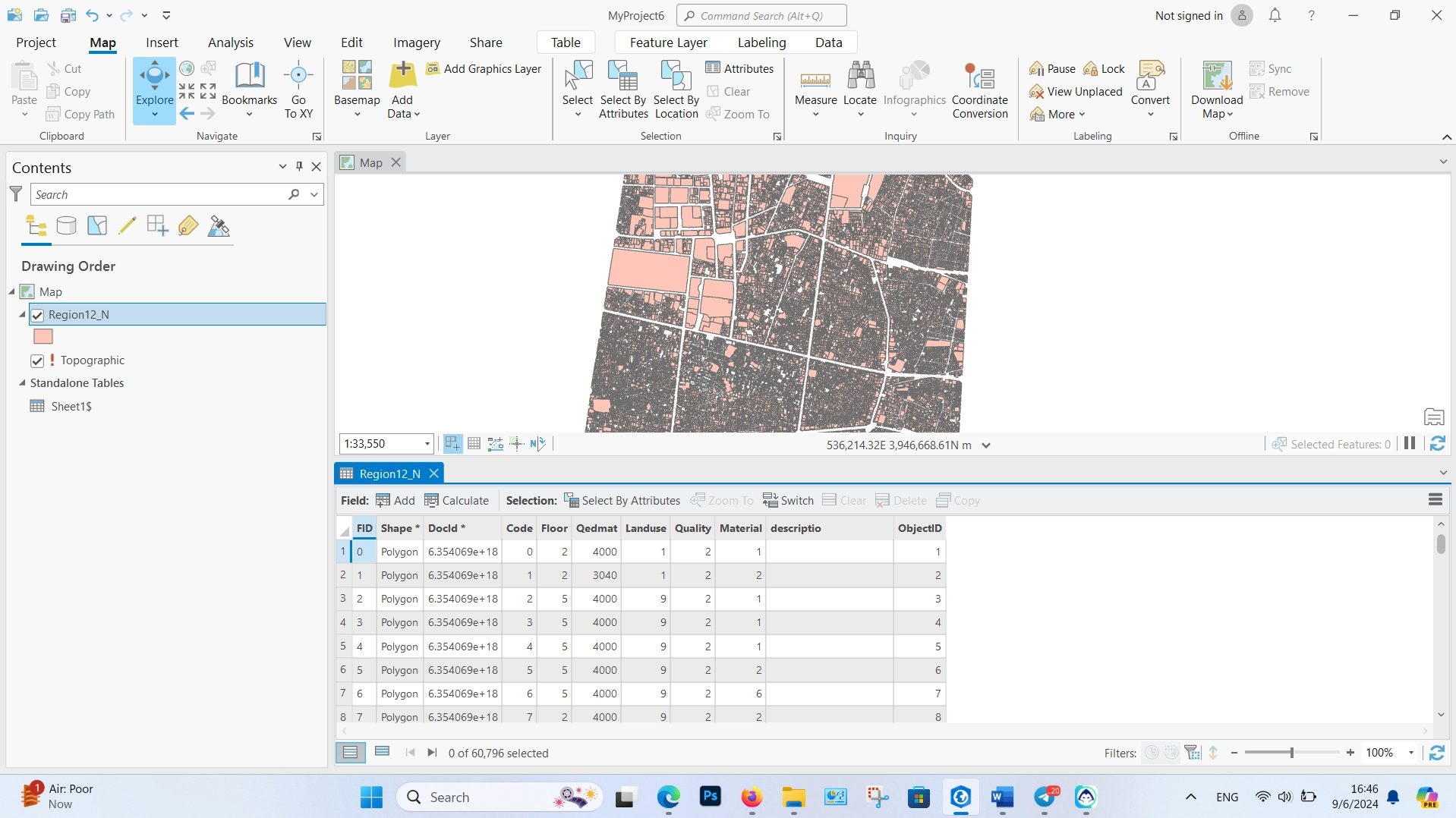
مشاهده میشود اطلاعات موجود در فایل اکسل به لایه موجود اتصال یافتهاست. در انتها برای ماندگاری اطلاعات بر روی لایه، از آن یک خروجی میگیریم.
خروجی شیپفایل و ژئودیتابیس در نرمافزار ArcGIS Pro
برای گرفتن خروجی روی لایه کلیک راست کرده و از قسمت Data و سپس Export Feature از لایه مورد نظر یک خروجی میگیریم.
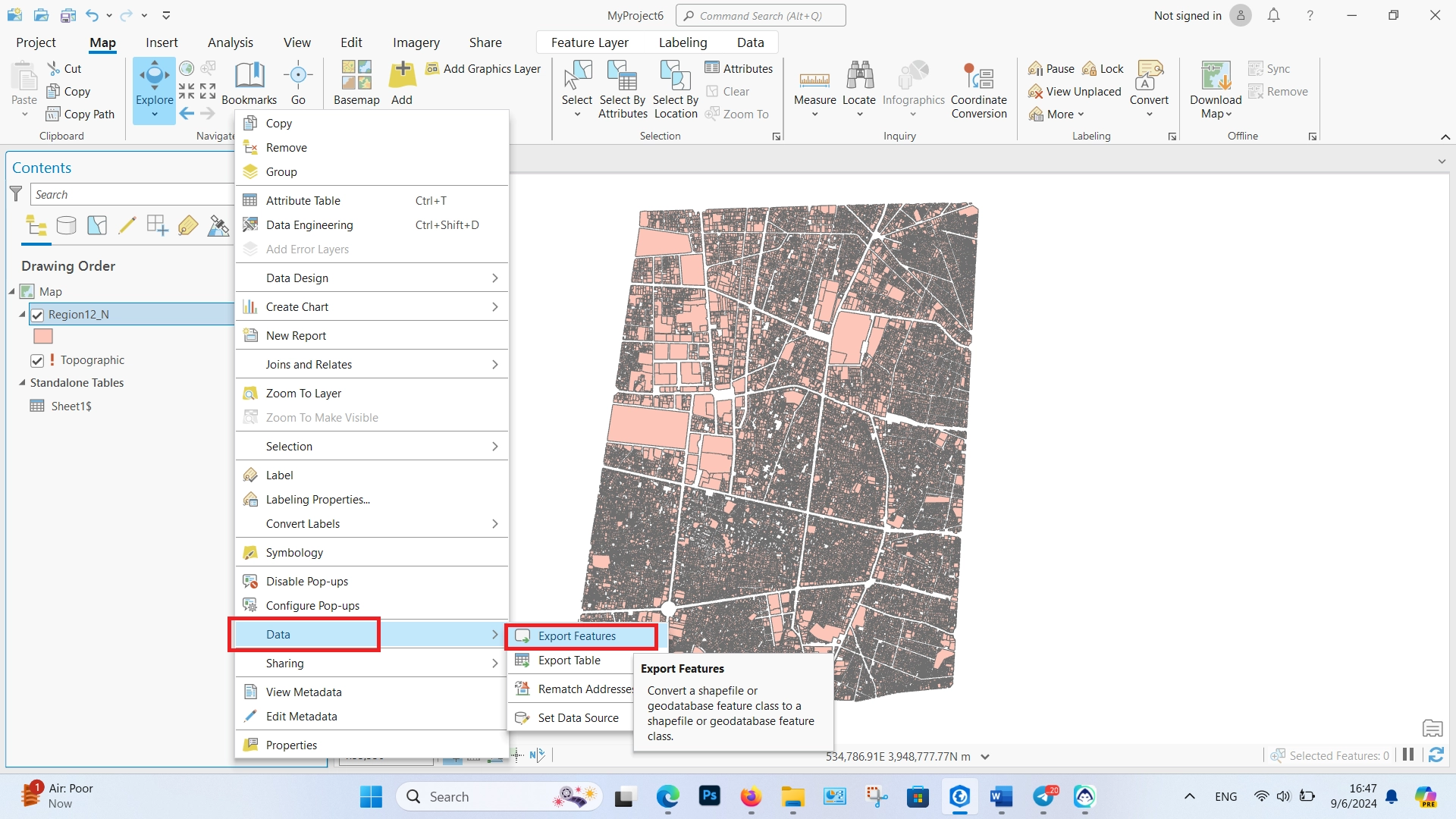
در قسمت Output Feature Class با تعیین محل ذخیره و نام مورد نظر خروجی جدید از لایه تهیه میکنیم.
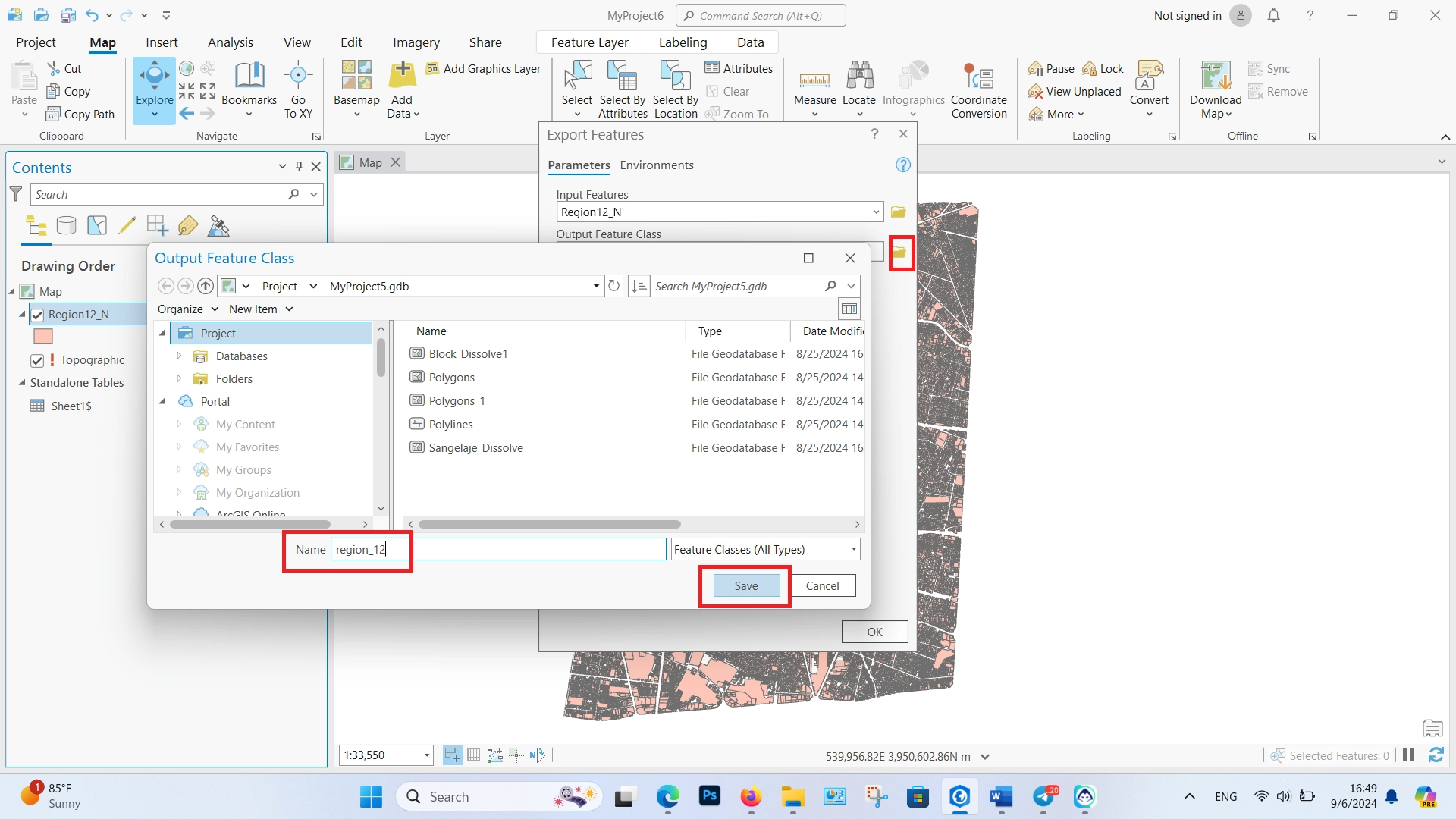
نکته: در این بخش استفاده از حروف انگلیسی و عدم استفاده از فاصله در میان حروف در بخش نام لایه الزامی است. علاوهبراین در صورت انتخاب File Geodatabase یا Feature Dataset بهعنوان محل ذخیره لایه با فرمت File Geodatabase Feature Class ذخیره شده و در صورت انتخاب یک پوشه دلخواه بهعنوان محل ذخیره لایه با فرمت Shapefile ذخیره میشود.
اهمیت این مبحث در وارد کردن اطلاعات حاصل از برداشت از محدوده مورد مطالعه به نقشه پایه موجود از آن محدوده میباشد. با استفاده از Add Join به آسانی میتوانیم فایلهای اکسل را به لایهها اتصال داده و خروجی و تحلیلهای موردنظر را در نرمافزار ArcGIS Pro تهیه کنیم.
برای یادگیری این آموزش در محیط هر دو نرمافزار ArcGIS و ArcGIS Pro ویدیوهای زیر را مشاهده کنید.
آموزش اتصال فایل اکسل به لایه در محیط نرمافزار ArcGIS Pro (یوتیوب)
آموزش اتصال فایل اکسل به لایه در محیط نرمافزار ArcGIS (آپارات)